Laten we raden: je hebt je systeem opnieuw geïnstalleerd en alles is perfect, behalve dat ene ding met de schermresolutie dat glitchy en vreemd wazig is.
Uw GPU-stuurprogramma's ontbreken natuurlijk, en hoewel u zich daar terdege van bewust bent, is de installatieschijf nergens te vinden. Windows heeft enkele stuurprogramma's geïnstalleerd, maar deze lijken te kort te schieten. De zenuwslopende gebeurtenis maakt je boos.
Maakt u zich geen zorgen. Haal diep adem en bekijk de onderstaande uitleg. We hebben ons best gedaan om u te helpen bij het oplossen van uw dringende probleem.
Hoe stuurprogramma's en ondersteunde GPU-gerelateerde programma's te installeren zonder cd
- Ramen 10
- Windows 8 en Windows 7
Zoals u waarschijnlijk weet, is de cd of dvd trouwens al verouderde technologie voor gegevensopslag. Nu begrijpen we dat de cd-distributie in de tijd de dingen in sommige opzichten vereenvoudigde, maar dat is tegenwoordig niet exclusief het geval. Vooral vanwege het feit dat de nieuwste Windows-iteraties niet werken met de meeste verouderde stuurprogramma's op de installatieschijf.
Dus eigenlijk is een verloren driver-ondersteunings-cd niet bepaald een ernstig verlies voor Windows-gebruikers. Dat betekent echter niet dat de GPU-stuurprogramma's van Windows Update voldoende zijn. En we raden u ook af om stuurprogramma's van derden te gebruiken, aangezien de meeste hiervan min of meer fraude zijn..
Wat u moet doen, is de onderstaande stappen volgen en gevoelige GPU-stuurprogramma's handmatig bijwerken. Als je combokaarten of dubbele GPU hebt, zorg er dan voor dat je dit voor beide opties doet. Om u te helpen, hebben we ervoor gezorgd dat u de gedetailleerde, stapsgewijze uitleg krijgt.
- LEES OOK: Hoe MIDI-stuurprogramma's voor Windows 10 te installeren
Hoe u de juiste GPU-stuurprogramma's installeert in Windows 10/8/7 zonder cd
- Ramen 10
- Klik met de rechtermuisknop op het Begin knop en open Apparaat beheerder van de Krachtige gebruiker menu.
- Navigeren naar Beeldschermadapters sectie en vouw deze uit.
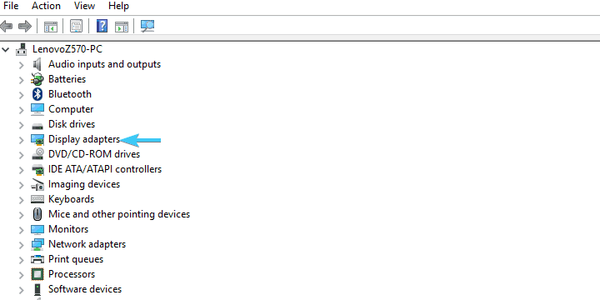
- Klik met de rechtermuisknop op uw standaard apparaat en open Eigendommen.
- Kies de Details tabblad.
- Selecteer in het vervolgkeuzemenu Hardware-id's.
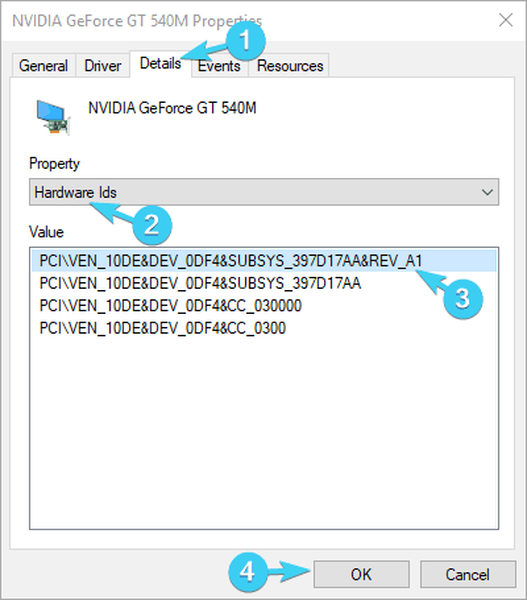
- Kopieer het eerste rij en plak het in uw webbrowser.
- Kies de officiële ondersteuningssite en download stuurprogramma's.
- Installeer stuurprogramma's en start uw pc opnieuw op.
- Windows 8 en Windows 7
- Open Begin.
- Klik met de rechtermuisknop op Mijn computer en open Eigendommen.
- Selecteer in het linkerdeelvenster Apparaat beheerder.
- Vouw het Beeldschermadapters sectie.
- Klik met de rechtermuisknop op uw standaard GPU en open Eigenschappen.
- In de Details tabblad, vouw het vervolgkeuzemenu uit.
- Selecteer Hardware-id's en kopieer de eerste regel.
- Plak het in de gewenste webbrowser en zoek naar resultaten.
- Download stuurprogramma's van de officiële vertrouwde de bron en installeer ze dienovereenkomstig.
Bovendien kunt u een alternatieve zoekopdracht gebruiken die wordt aangeboden door de GPU-fabrikant. Voor gedetailleerd inzicht moet u naar een van deze 3 sites navigeren. Natuurlijk, afhankelijk van wie uw grafische kaart heeft gemaakt.
- NVidia

- AMD / ATI
- Intel
Dat zou het moeten doen. Mocht u suggesties, vragen of opmerkingen hebben, plaats deze dan hieronder. We zijn dankbaar voor uw feedback.
- GERELATEERDE VERHALEN DIE JE MOET BEKIJKEN:
- Download de AMD, NVIDIA GeForce-stuurprogramma's voor Prey
- Nieuwste AMD-stuurprogramma's voor Mass Effect: Andromeda lost problemen met textuurflikkering op
- Windows 10 Creators Update verwijdert willekeurig stuurprogramma's en apps
- windows 10 fix
 Friendoffriends
Friendoffriends



